كيفية إنشاء أو إنشاء كلمات مرور قوية
إن امتلاك كلمة مرور قوية أمر مهم للغاية. إذا قام شخص ما بسرقة كلمات مرورك ، فيمكنه استخدام اسمك لفتح حسابات بطاقة ائتمان جديدة ، أو التقدم بطلب للحصول على قرض عقاري ، أو الظهور وكأنك في معاملات عبر الإنترنت. يمكنك منع ذلك عن طريق إنشاء كلمات مرور قوية.
كيفية إنشاء كلمة مرور قوية
تبدو أقوى كلمات المرور كسلسلة عشوائية من الأحرف للمهاجمين. لكن من الصعب تذكر سلاسل الأحرف العشوائية.
لذلك ، يمكنك إنشاء سلسلة عشوائية من الأحرف بناءً على جملة لا تنسى بالنسبة لك ، ولكن يصعب على الآخرين تخمينها.
- امزج(Mix) بين الأحرف الكبيرة والصغيرة والأرقام. - إدخال(Introduce) أخطاء إملائية متعمدة.
- استبدل بعض الأحرف الخاصة
- استخدم(Use) الرموز التي تشبه الأحرف أو اجمع الكلمات أو استبدل الأحرف بأرقام لجعل كلمة المرور معقدة.
- تأكد(Make) من أنه لا يقل عن 8 أحرف.
هذه هي الطريقة التي تقترح بها Microsoft أنه يمكنك القيام بذلك:
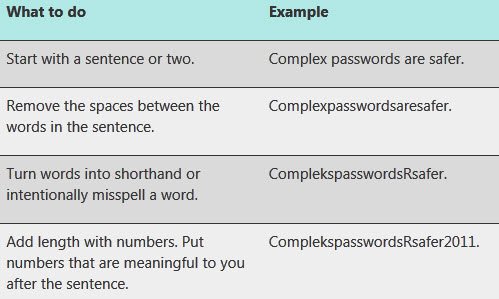
يمكنك أيضًا استخدام أحرف ASCII(use ASCII characters) لجعل كلمات المرور أقوى!
بعد القيام بذلك ، اختبر كلمة مرورك الجديدة باستخدام Microsoft Password Checker . يقوم مدقق كلمة المرور (Password Checker) بتقييم قوة كلمة المرور الخاصة بك(evaluates your password’s strength) أثناء الكتابة. يمكنك أيضًا التحقق من Password Security Scanner من Nirsoft . سيكون منشئ كلمات المرور فائقة الأمان من(Ultra High-Security Password Generator) GRC مفيدًا جدًا لك إذا كنت ترغب في إنشاء كلمات مرور عشوائية زائفة طويلة وعالية الجودة.
تلميح(TIP) : يمكنك أيضًا إنشاء كلمات مرور قوية باستخدام Excel(generate strong passwords using Excel) .
لا تستخدم كلمات مرور ضعيفة وسهلة التخمين
فيما يلي قائمة ببعض كلمات المرور الشائعة التي يجب تجنبها(common Passwords to avoid) :
1] تجنب(Avoid) التسلسلات أو الأحرف المتكررة. لا تعمل "12345678" أو "222222" أو "abcdefg" أو الأحرف المجاورة على لوحة المفاتيح على إنشاء كلمات مرور آمنة.
2] تجنب(Avoid) استخدام البدائل المتشابهة للأرقام أو الرموز فقط. لن ينخدع المجرمون بالبدائل الشبيهة ، مثل استبدال "i" بـ "1" أو "a" بـ "@" كما في "M1cr0 $ 0ft" أو " [email protected] ".
3] لا تستخدم أي جزء من اسمك أو اسم زوجتك أو تاريخ ميلادك أو رقم الضمان الاجتماعي أو معلومات مشابهة لأحبائك.
4] تجنب(Avoid) كلمات القاموس بأي لغة
5] تجنب(Avoid) استخدام كلمة مرور واحدة فقط لجميع حساباتك
6] تجنب استخدام التخزين على الإنترنت.
هناك العديد من مولدات كلمات المرور(online password generators) العشوائية المتاحة على الإنترنت. يعد برنامج PassBox(PassBox) المجاني الخاص بنا أداة سهلة الاستخدام ستتذكر جميع كلمات المرور الخاصة بك وحتى إنشاء كلمات مرور قوية لحسابك. يمكنك أيضًا التحقق من مولد كلمات المرور(Password Generator) المجاني المحمول هذا .
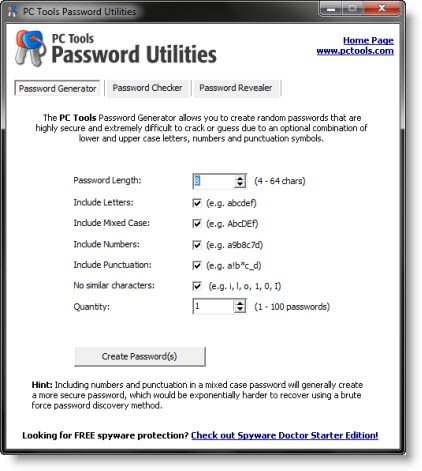
كما أن لديها أداة Password Checker وأداة Password Revealer أيضًا. باستخدام هذه الأداة ، يمكنك إنشاء كلمات مرور عشوائية تمامًا.
PWGen هي أداة مجانية أخرى تتيح لك إنشاء كلمات مرور أو عبارات مرور آمنة مشفرة.
Stay safe!
تحتاج مساعدة في إدارة كلمات السر الخاصة بك؟ جرب أحد(Try one) برامج إدارة كلمات المرور المجانية(free Password Managers ) لنظام التشغيل Windows 10.
Related posts
تتطلب هذه الميزة الوسائط القابلة للإزالة - خطأ في إعادة تعيين Password
تعيين Password Expiration Date لMicrosoft Account and Local Account
كيفية تصدير كلمات المرور LastPass إلى CSV
استيراد Bookmarks، Passwords إلى Chrome من متصفح آخر
أعلى 10 معظم كلمات السر شيوعا لتجنب
منع pwned Password Add-on ل Firefox
كيفية تعيين واستخدام BIOS or UEFI password على الكمبيوتر Windows 10
RandPass Lite عبارة عن bulk random password generator مجانية ل Windows 10
SafeInCloud Password Manager بمزامنة Database مع Cloud الحسابات
كيفية استيراد كلمات المرور من Chrome إلى Firefox في Windows 10
كيفية البحث WiFi password في Windows 10
إزالة الكل Saved Passwords في وقت واحد في Chrome، Firefox، Edge
كيفية إعادة تعيين أو تغيير Windows 10 PIN
Click هنا لإدخال رسالة بيانات اعتماد أحدث في Windows 11
secure online password generator مجانا لإنشاء كلمات مرور عشوائية
كيفية جعل Browser show المحفوظ Password في Text بدلا من النقاط
إجبار المستخدمين على تغيير Account Password في Login next Windows 10
كيفية إنشاء Random Strong Password في Excel
كيفية استرداد كلمات المرور المنسية من Web Browsers
Recover كلمات السر من Mail العملاء: Mail Password Decryptor
